Деинсталирайте свързан софтуер, за да се отървете от този изпълним файл
- Ако не сте сигурни дали даден процес на Windows е легитимен или се маскира като истински файл, винаги проверявайте местоположението му.
- След като потвърдите местоположението му, можете да продължите с метод за премахване, като сканиране за вируси, за да се отървете от него.

хИНСТАЛИРАЙТЕ КАТО КЛИКНЕТЕ ВЪРХУ ИЗТЕГЛЯНЕ НА ФАЙЛА
- Изтеглете и инсталирайте Fortect на вашия компютър.
- Стартирайте инструмента и Стартирайте сканирането
- Щракнете с десния бутон върху Ремонти го поправете в рамките на няколко минути.
- 0 читателите вече са изтеглили Forttect този месец
Много процеси на Windows като sysinfocap.exe работят във фонов режим и не изискват вашето внимание. Въпреки това, ако забележите подозрителна дейност, трябва да проверите свойствата му и да го премахнете от компютъра си, ако е необходимо.
Единственият проблем е, че за средните потребители може да бъде трудно да определят дали това е легитимен файл или злонамерена програма. В тази статия разопаковаме всичко за sysinfocap.exe и дали да го съхраняваме или да го съхраняваме.
Какво представлява файлът sysinfocap.exe?
Ако не сте запознати със SysInfoCap, това е помощна програма за наблюдение и анализ на системни ресурси и производителност. Можете да го използвате за проверете изправността на вашия компютър и да получите информация за различни процеси, изпълнявани на вашата машина.
Изпълнимият файл не присъства във всеки компютър, тъй като принадлежи на компанията HP. Част от важната информация, която можете да получите от него, включва:
- Име на компютъра и операционна система
- Използване на паметта и използване на процесора
- Подробности за мрежовата връзка (IP адрес, MAC адрес)
- Информация за твърдия диск (капацитет, свободно място)
- Инсталирани приложения и драйвери
Както можете да видите, предоставената информация е основна и нямате нужда от допълнително приложение, за да я видите. Windows вече има вградени помощни програми, които предлагат същата услуга.
Няма причина да го пазите, но ако не създава проблеми, също няма нужда да го премахвате. В някои ситуации обаче може да откриете, че файлът е намерил пътя си до вашия компютър чрез злонамерен код.
В такива случаи трябва да проверите легитимността му, като погледнете където се намира SysInfoCap.exe. Ако не е в C:\Windows\System32\ папка, най-вероятно е вирус, който трябва да бъде премахнат.
Експертен съвет:
СПОНСОРИРАНА
Някои проблеми с компютъра са трудни за справяне, особено когато става въпрос за липсващи или повредени системни файлове и хранилища на вашия Windows.
Не забравяйте да използвате специален инструмент, като напр Фортект, който ще сканира и замени повредените ви файлове с техните нови версии от своето хранилище.
Когато файлът не е легитимен, той може да причини грешки като:
- Чести сривове – Някои потребители съобщиха, че са забелязали своите системите се сриват произволно веднага след рестартиране. При по-нататъшно изследване беше установено, че главният виновник е файлът sysinocap.exe.
- Силно използване на CPU/GPU - Когато ти проверете използването на вашите ресурси и забележете, че файлът sysinfocap.exe е в центъра, това може да е проблем, защото не е основна услуга.
- Влошена производителност – Може да забележите, че вашият Компютърът стана бавен или не реагира поради злонамерен файл sysinfocap.exe.
Как мога да премахна sysinfocap.exe от моя компютър?
Важно е да се отбележи, че вашият метод за премахване ще зависи от това дали файлът sysinfocap.exe е легитимен или злонамерен файл. Ако това е легитимен файл, решения 1, 2 и 4 са най-добрите за пълното му премахване.
Ако обаче смятате, че е вредно, използвайте другите стъпки, за да се отървете напълно от системата си.
1. Използвайте диспечера на задачите
- Удари Windows ключ, вид Диспечер на задачите в лентата за търсене и щракнете Отворете.

- Навигирайте до процеси раздел, намерете sysinfocap.exe процес, щракнете с десния бутон върху него и изберете Край на процеса.
2. Спрете услугата HSA
- Удари Windows + Р ключове за отваряне на Бягай команда.
- Тип услуги.msc в диалоговия прозорец и натиснете Въведете.

- Намери Услуга HP System Info HSA, щракнете с десния бутон върху него и изберете Спри се.
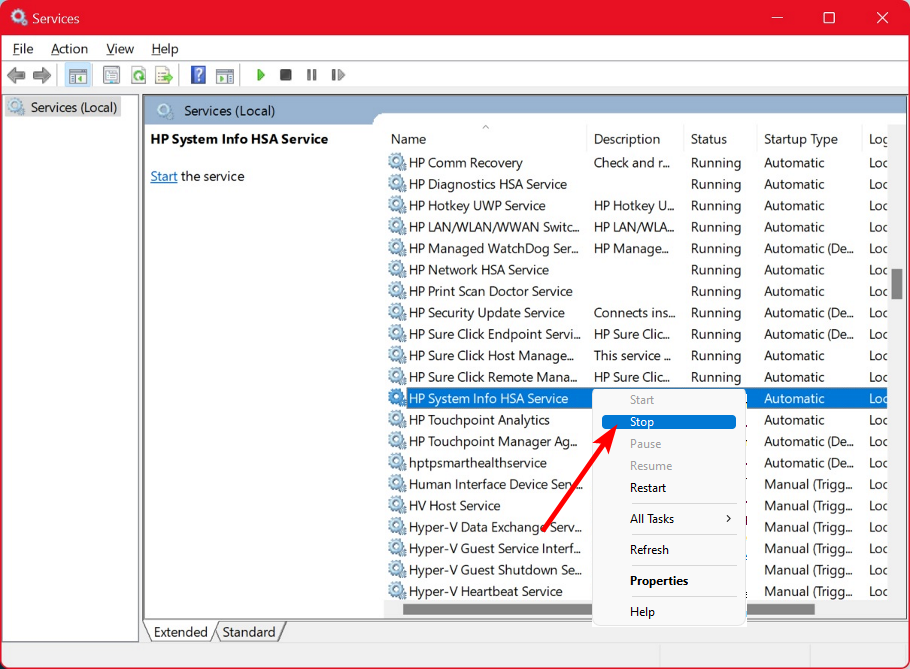
3. Стартирайте DISM и SFC сканиране
- Удари Windows ключ, вид cmd в лентата за търсене и щракнете Изпълни като администратор.

- Въведете следните команди и натиснете Въведете след всеки един:
DISM.exe /Онлайн /Cleanup-Image /Restorehealthsfc /сканиране
Като автоматизирана и по-задълбочена алтернатива, препоръчваме надежден софтуер за ремонт на трета страна, който да свърши работата вместо вас.
4. Сканиране за вируси
- Натисни Windows ключ, търсене Защита на Windows, и щракнете Отворете.

- Изберете Защита от вируси и заплахи.

- След това натиснете Бързо сканиране под Актуални заплахи.

- Ако не намерите никакви заплахи, продължете да извършвате пълно сканиране, като щракнете върху Опции за сканиране точно под Бързо сканиране.

- Кликнете върху Пълно сканиране, тогава Сканирай сега за извършване на дълбоко сканиране на вашия компютър.

- Изчакайте процесът да приключи и рестартирайте системата.
- Mqsvc.exe: Какво е това и трябва ли да го деактивирате?
- Какво е Tvnserver.exe и как да го деактивирате
- Какво е NcsiUwpApp в диспечера на задачите?
5. Деинсталирайте софтуера HP Support Assistant
- Удари Windows ключ, вид Контролен панел в лентата за търсене и щракнете Отворете.

- Навигирайте до Деинсталиране на програма под програма.

- Намери HP Support Assistant програма, щракнете върху нея и изберете Деинсталиране.
За да бъдете напълно задълбочени, уверете се също отървете се от всички остатъци от софтуер за да предотвратите повторната поява на този проблем.
6. Извършете възстановяване на системата
- Натисни Windows + Р ключове, тип rstui, и удари Въведете.

- The Възстановяване на системата ще се отвори прозорец. Кликнете върху Следващия.

- Изберете точката за възстановяване, към която искате да се върнете, и щракнете върху нея Следващия.

- Сега щракнете върху завършек.

Ето как да премахнете файла sysinfocap.exe от вашата система. Препоръчваме да инсталирате a комплексна антивирусна програма за да предотвратите проникването на други злонамерени програми във вашата система.
Освен това научете за файл jp2launcher.exe и дали имате нужда от него във вашата система.
За допълнителни коментари, уведомете ни в секцията за коментари по-долу.
Все още имате проблеми?
СПОНСОРИРАНА
Ако горните предложения не са разрешили проблема ви, компютърът ви може да има по-сериозни проблеми с Windows. Предлагаме да изберете решение "всичко в едно" като Фортект за ефективно отстраняване на проблемите. След инсталирането просто щракнете върху Преглед и коригиране и след това натиснете Старт на ремонта.


